Plánujete akciu? Zostať v kontakte s priateľmi? Vediete tímový projekt v práci? Často potrebujeme spôsob, ako komunikovať s mnohými ľuďmi naraz. Našťastie vám to umožňuje skupinový chat iMessage.
iMessage vám umožňuje odosielať texty, fotografie, zvukové klipy a videá – čokoľvek, čo potrebujete na to, aby ste dostali svoju správu! V skupinovom rozhovore iMessage môže viacero ľudí prijímať a odpovedať na tieto správy v rámci jednej konverzácie.

Všetko, čo potrebujete, je účet Apple ID, prístup na internet a zariadenie Apple.
Obsah
-
Rýchle tipy
- Súvisiace:
-
Čo je to skupinová iMessage podľa Apple?
- Apple plne podporuje iba skupinové chaty iMessage
-
Ako vytvoriť skupinový chat iMessage
- Spomeňte ľudí v skupinových rozhovoroch
- Vložené odpovede alebo vlákna v skupinových rozhovoroch
-
Ako pomenovať skupinový rozhovor v aplikácii Správy
- Vymyslite si nezabudnuteľný názov skupiny
- Zmeňte názov skupiny a obrázok v iMessage
- Nemôžete zmeniť názov skupinového rozhovoru?
-
Ako pridať niekoho do existujúcej skupiny iMessage
- Pridajte nových členov do skupinového chatu iMessage
- Ako odstrániť niekoho zo skupiny iMessage
- Ako stlmiť upozornenia
- Ako opustiť skupinový rozhovor
-
Začnite posielať správy!
- Súvisiace príspevky:
Rýchle tipy
Pri vytváraní a odosielaní skupinových správ na zariadeniach iPhone, iPad alebo iPod touch postupujte podľa týchto rýchlych tipov:
- Skontrolujte, či je zapnuté odosielanie správ MMS pre textové správy do zariadení iných značiek ako Apple. Ísť do Nastavenia > Správy a zapnite Správy MMS.
- Otvor Správy a vytvorte novú správu.
- V Komu: zadajte všetkých príjemcov alebo klepnite na Pridať (+) a vyberte ich zo zoznamu kontaktov.
- Napíšte správu a klepnutím na šípku ju odošlite.
Súvisiace:
- Ako sa odstrániť zo skupinovej iMessage
- Čo je to iMessage? Základná príručka
- Žiadne upozornenia na textové správy alebo správy alebo zvuky na iPhone? Opravy
- Ako odstrániť texty a správy iMessage na počítači Mac
- Tu sú najväčšie zmeny v správach a FaceTime v systéme iOS 12
- Stále vám chýbajú správy a hovory? Tu je návod, ako to opraviť
Čo je to skupinová iMessage podľa Apple?
Skupinové správy sú mätúce, najmä keď do mixu pridáte iMessage! Tu sú to, čo Apple považuje za tri typy skupinových správ:
-
Skupina iMessage: Všetky správy sa odosielajú zo zariadení Apple pomocou Apple ID so zapnutou iMessage. iMessage podporuje fotografie a videá, ako aj texty.
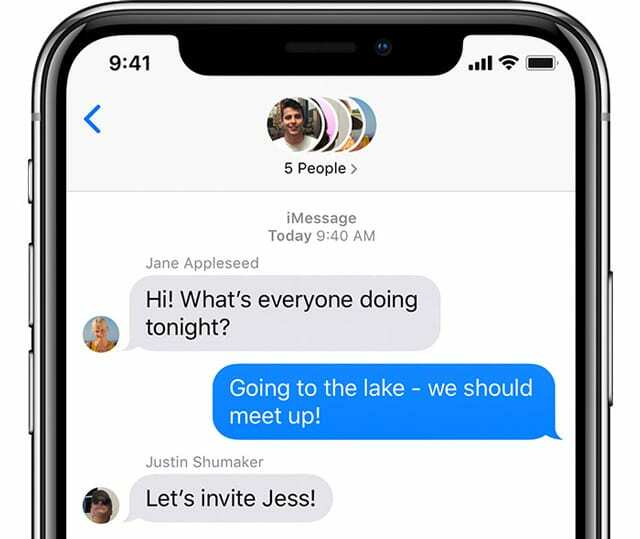
-
Skupinové MMS: Účastníci posielajú správy z kombinácie zariadení Apple a zariadení iných výrobcov. Rovnako ako iMessage, aj skupinové MMS podporujú fotografie a videá, ako aj texty.
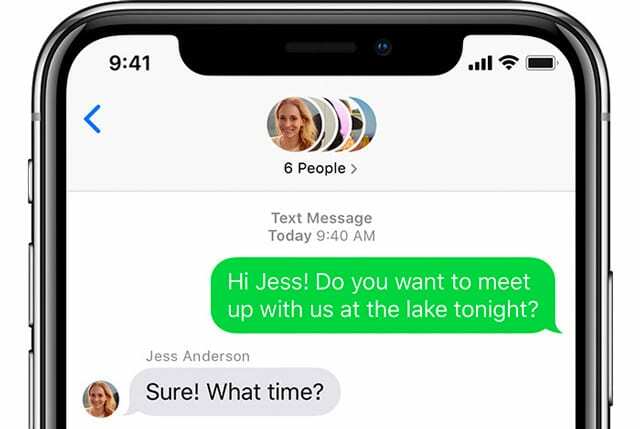
- Skupinové SMS: Účastníci skupiny posielajú správy zo všetkých typov zariadení bez akejkoľvek podpory multimédií. Správy sa odosielajú ako jednotlivé texty a ľudia nevidia odpovede od skupiny ako celku.
Apple plne podporuje iba skupinové chaty iMessage
Áno, to je správne! Aj keď je možné použiť akýkoľvek typ skupinového rozhovoru, váš iPhone skutočne podporuje iba skupinové konverzácie iba v iMessage. Tu všetci účastníci používajú zariadenia Apple a správy sa zobrazujú v modrých bublinách.
Iba skupinové chaty iMessage vám umožňujú pomenovať skupinu, pridávať alebo odstraňovať ľudí, odosielať odpovede v riadku alebo opustiť skupinu.
Rozdiel medzi skupinovým chatom iMessage a skupinovým chatom MMS alebo SMS spoznáte podľa farieb správ. Ak sú všetky bubliny správ modré, potom používate iMessage. Správy MMS a SMS sa zobrazujú zelenou farbou.

Ako vytvoriť skupinový chat iMessage
Najprv si vytvorte skupinový chat.
V ideálnom prípade má každý, koho chcete kontaktovať, zariadenie Apple, ktoré mu umožňuje používať iMessage. Ak nie, ste obmedzený na skupiny SMS alebo MMS, ktorých používanie vám môže operátor účtovať.
V každom prípade je proces vytvárania skupinového chatu rovnaký.
- Otvor Správy aplikáciu na vašom zariadení Apple podľa vášho výberu.
- Klepnite na ikonu Ceruzka na vytvorenie novej správy.
- V Komu: zadajte meno, číslo alebo e-mailovú adresu každého, koho chcete pridať do skupiny. Alebo klepnite na Pridať (+) a vyhľadajte ich v zozname kontaktov.
- Pri pridávaní kontaktov sa ich mená zobrazujú modrou alebo zelenou farbou.
- Modrá znamená, že majú prístup k iMessage.
- Zelená znamená, že sú obmedzené na MMS alebo SMS.
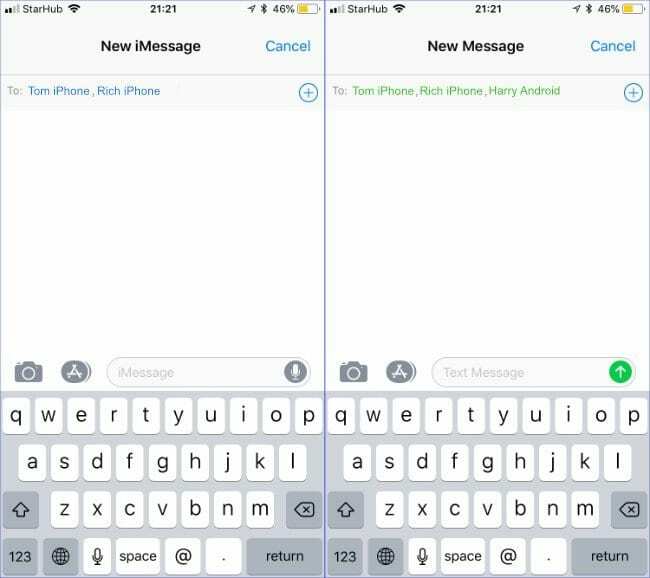
Mená kontaktov sa zobrazujú modrou a zelenou farbou na označenie iMessage a SMS.
- Po pridaní zoznamu kontaktov napíšte správu a klepnutím na ikonu odoslania vytvorte skupinu. Každý, koho ste pridali, si môže správu prečítať a odpovedať na ňu.
Maximálny počet ľudí, ktorých môžete pridať, môže byť obmedzený vaším mobilným operátorom.
Na test sme vytvorili skupinu viac ako 25 ľudí, ale ostatní používatelia boli obmedzení na 10 alebo 20 členov.
Spomeňte ľudí v skupinových rozhovoroch
S vydaním systému iOS 14 spoločnosť Apple umožnila zmieniť sa o ľuďoch vo vašich skupinových chatoch iMessage, aby sa uistil, že správu vidia.
Ak to chcete urobiť, zadajte @ symbol, za ktorým bude nasledovať meno tejto osoby vo vašej správe. Keď tak urobíte, ich názov sa zobrazí modrým alebo tučným písmom.
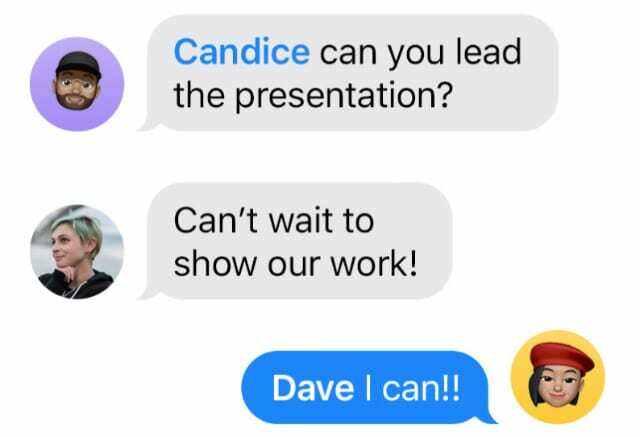
Môžete tiež zadať meno osoby bez symbolu @, potom pred odoslaním správy klepnúť na meno a vybrať danú osobu.
Ak má táto osoba stlmenú konverzáciu, môže dostať upozornenie, ak sa o nej zmienite v správe.
Vložené odpovede alebo vlákna v skupinových rozhovoroch
Vydanie iOS 14 tiež umožnilo odpovedať na konkrétne správy vo vašom skupinovom rozhovore. Táto odpoveď sa rozdelí do samostatného vlákna, čo vám efektívne umožní oddeliť rôzne konverzácie v rovnakom rozhovore.
Ak chcete začať s vloženou odpoveďou, klepnite a podržte na pôvodnej správe a vyberte možnosť Odpovedať. Potom napíšte správu a vytvorte vlákno.
Vložené odpovede sa zobrazia s riadkom, ktorý ich spája s predchádzajúcimi správami v danom vlákne. V prehľadnej bubline môžete vidieť aj správu, na ktorú odpovedajú.
Ak chcete pokračovať v existujúcej vloženej odpovedi, klepnutím na najnovšiu správu zobrazíte všetky správy v danom vlákne spolu. Potom napíšte a odošlite novú správu ako obvykle.
Prípadne prejdite nahor a klepnite na pôvodnú správu, ktorá vám povie počet odpovedí na danú správu.

Ako pomenovať skupinový rozhovor v aplikácii Správy
Teraz viete, ako vytvoriť skupinové chaty iMessage, budete sa chcieť naučiť, ako ich pomenovať.
Pamätajte, že skupinu môžete pomenovať iba iMessage. Skupinovú SMS alebo MMS konverzáciu nemôžete pomenovať.
Na rozdiel od iných skupinových funkcií iMessage, ako je Opustiť túto konverzáciu a Odstrániť člena, ktoré vyžadujú minimálne 4 celkom členov, môžete pomenovať skupinu, ktorá má iba dvoch ľudí. A samozrejme, všetko nad dva funguje tiež!
Môžete si tiež vytvoriť vlastnú ikonu na skupinový rozhovor!
Vymyslite si nezabudnuteľný názov skupiny
Je dosť jednoduché vidieť, s kým hovoríte v konverzáciách jeden na jedného, ale sledovanie skupinových rozhovorov a ich rôznych konfigurácií môže byť náročné.
V predvolenom nastavení je skupina pomenovaná po všetkých členoch, čo spôsobuje, že rýchlo uteká z okraja obrazovky.
To je obzvlášť mätúce, ak máte viacero skupín s mierne odlišnými členmi.
Lepšou možnosťou je zmeniť názov na niečo relevantné, napríklad Work Buddies alebo Cinema Club. Majte na pamäti, že akékoľvek meno, ktoré vyberiete, je viditeľné pre všetkých v skupine!
Zmeňte názov skupiny a obrázok v iMessage
- Otvorte skupinový chat v Správy aplikácie.
- Klepnite na profilové obrázky alebo obrázok skupinového rozhovoru v hornej časti obrazovky,
- Klepnite Informácie > Zmeniť meno a fotografiu.
- V hornej časti obrazovky zadajte názov skupiny.
- Posuňte sa nadol a vyberte vopred vybratý obrázok skupinového rozhovoru alebo klepnite na jednu zo štyroch ikon v hornej časti a vytvorte si vlastný:
- Fotoaparát: Urobte fotografiu pomocou fotoaparátu.
- Fotografie: Vyberte fotografiu z knižnice fotografií.
- Emoji: Použite Emoji a vyberte farbu pozadia.
- Ceruzka: Napíšte dve písmená a vyberte farbu pozadia.
- Klepnite hotový uložiť názov a obrázok skupinového rozhovoru. Tým sa to zmení pre všetkých v skupine.
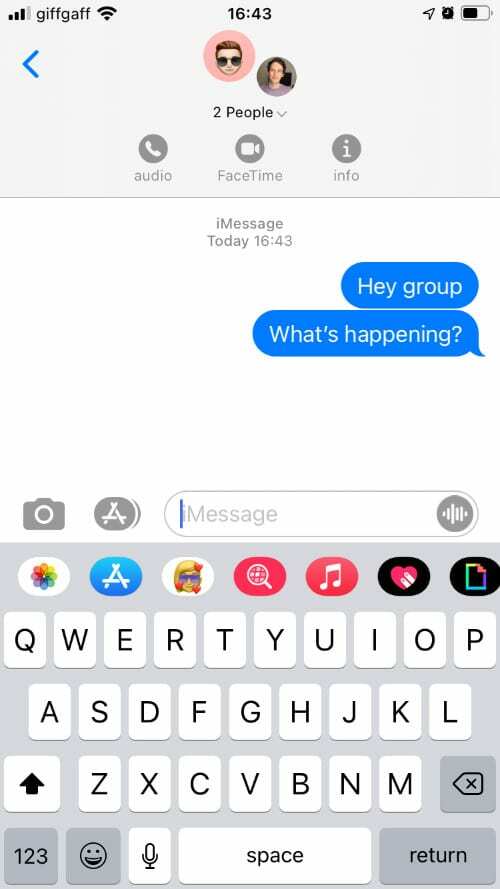
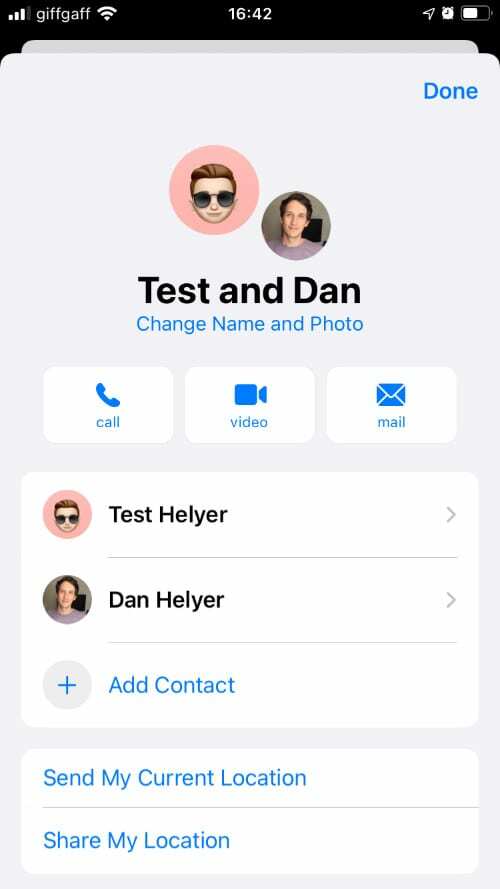
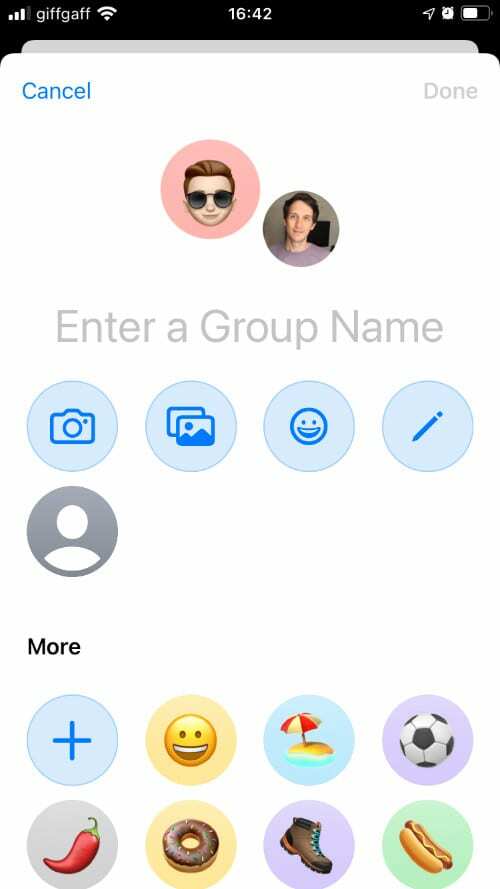
Nemôžete zmeniť názov skupinového rozhovoru?
Ak nevidíte možnosť zmeniť názov skupinového četu, vaša skupina pravdepodobne zahŕňa ľudí, ktorí nepoužívajú iMessage. To by znamenalo, že nemôžete používať skupinový chat iMessage a namiesto toho sa vrátiť k skupinovým chatom MMS alebo SMS.
Môže sa to stať, ak ľudia používajú zariadenia iné ako Apple alebo nie sú prihlásení do iMessage na svojom zariadení Apple.
Ako pridať niekoho do existujúcej skupiny iMessage
Je bežné, že pri vývoji skupinového chatu je potrebné pridať nových členov.
Možno ste na začiatku nemali kontaktné údaje na niekoho, alebo sa možno zameranie skupiny presunulo tak, aby zahŕňalo viac ľudí.
V každom prípade môžete do chatu kedykoľvek pridať nových ľudí.
Pridajte nových členov do skupinového chatu iMessage
- Otvorte skupinový rozhovor v iMessage a klepnite na obrázok skupinového rozhovoru v hornej časti obrazovky.
- Klepnite Info, potom prejdite nadol a vyberte Pridať kontakt.
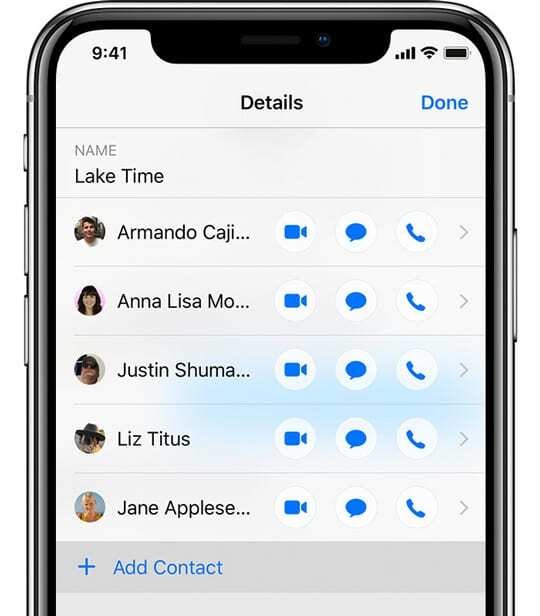
- Potom zadajte kontaktné údaje niekoho alebo klepnite na Pridať (+) a vyberte ich zo zoznamu kontaktov.
- Po vstupe do skupiny noví členovia neuvidia žiadne predchádzajúce správy, ale môžu prijímať a odpovedať na všetky nové.
Ako odstrániť niekoho zo skupiny iMessage
Nakoniec možno budete chcieť odstrániť ľudí zo skupinových rozhovorov iMessage. Môže to byť preto, že ste ich pridali omylom alebo preto, že začali rušiť skupinu.
Nech už je dôvod akýkoľvek, je ľahké im dať topánku.
Používateľov môžete odstrániť iba vtedy, ak sú na začiatku viac ako dvaja ďalší členovia. V opačnom prípade môžete zvyšnej osobe poslať správu oddelene.
- Otvorte skupinový rozhovor v iMessage a klepnite na obrázok skupinového rozhovoru v hornej časti obrazovky.
- Klepnite Info pre zobrazenie všetkých členov vašej skupiny.
- Posuňte prstom doľava na osobu, ktorú chcete vyhodiť, a klepnite na ňu Odstrániť.
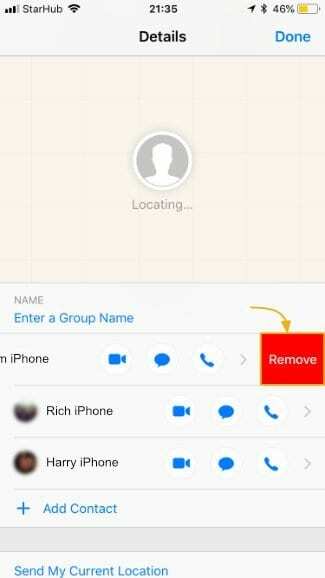
Odstráňte nechcené kontakty zo svojich skupinových četov prejdením prstom po ich mene. - Potom bude odstránená osoba upozornená, že „opustila konverzáciu“. Nebudú môcť odosielať ani prijímať správy s touto skupinou, pokiaľ ich znova nepridáte.
Ako stlmiť upozornenia
Ak sa skupinová konverzácia rozsvieti, možno budete chcieť na chvíľu stlmiť upozornenia.
To môže byť prípad, ak nemôžete okamžite odpovedať. Alebo vás možno už len nebaví počúvať svoj vyzváňací tón.
Upozornenia na akúkoľvek konverzáciu v aplikácii Apple Messages môžete stlmiť jedným z dvoch spôsobov nižšie:
- Potiahnite prstom doľava po názve skupinového četu zo zoznamu konverzácií v Správy aplikácie. Toto vám ponúka možnosť Skryť upozornenia.
- Prípadne otvorte Info stránku v rámci skupinového rozhovoru. Potom prejdite nadol a povoľte Skryť upozornenia možnosť.
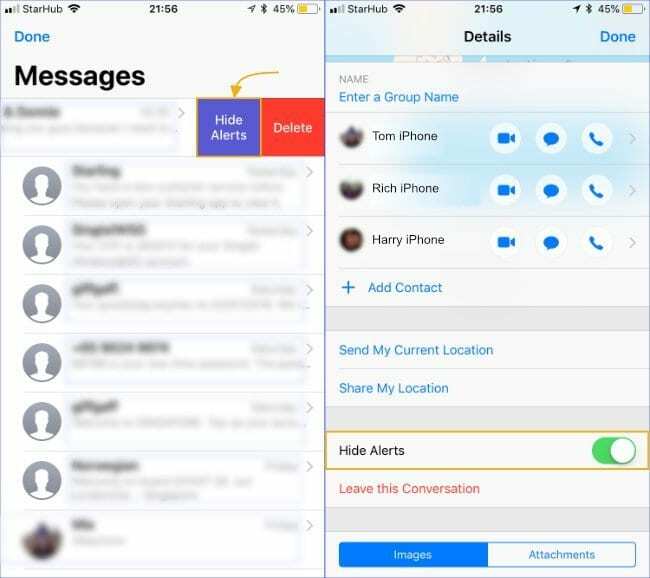
Vedľa stlmených konverzácií sa zobrazí ikona mesiaca.
Stále môžete čítať správy a odpovedať na ne, no už nebudete dostávať upozornenia na tento čet.
Uistite sa, že po vypnutí upozornení nezanedbáte skupinu. Môžete ich kedykoľvek znova zapnúť vykonaním rovnakých krokov uvedených vyššie Zobraziť upozornenia.
Ako opustiť skupinový rozhovor
Nakoniec pravdepodobne prestanete používať viac skupinových rozhovorov.
Môže to byť tak, že účel, ktorý stojí za jeho vytvorením, už pominul, alebo jednoducho máte dosť záplavy správ, s ktorými musíte držať krok.
Ak chcete opustiť skupinový rozhovor, musíte naposledy navštíviť stránku s informáciami o skupinovom rozhovore.
- Otvorené Správy a vyberte skupinovú chatovú konverzáciu.
- Klepnite na profilový obrázok v hornej časti obrazovky a potom klepnite na Info.
- Prejdite nadol a vyberte možnosť Opustiť túto konverzáciu.
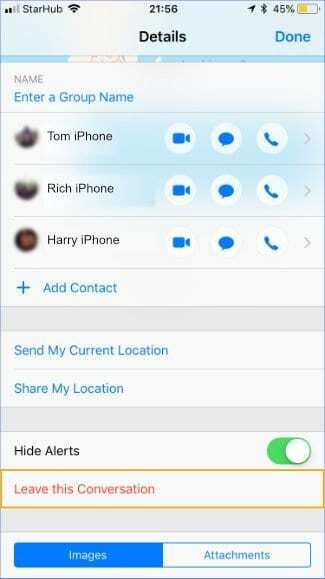
Môžete v nich zanechať rozhovory iba s tromi alebo viacerými ľuďmi. Ak tak urobíte, upozorníte na to ostatných členov, ktorých ste opustili, a prestanete dostávať ďalšie správy z tejto skupiny.
Viac informácií nájdete v tomto podrobnom článku opustenie skupinových rozhovorov.
Začnite posielať správy!
Už by ste mali byť veľmi spokojní s používaním skupinového chatu iMessage!
Ak však máte nejaké otázky alebo ak nefunguje podľa očakávania, dajte nám vedieť v komentároch a my vám určite pomôžeme.

Dan píše návody a návody na riešenie problémov, aby ľuďom pomohol čo najlepšie využiť ich technológiu. Predtým, ako sa stal spisovateľom, získal titul BSc v odbore zvuková technológia, dohliadal na opravy v Apple Store a dokonca vyučoval angličtinu v Číne.
